ハードドライブへのアクセスを回復し、ハードドライブを開けないエラーを修正する方法

この記事では、ハードドライブが故障した場合に、アクセスを回復する方法をご紹介します。さあ、一緒に進めていきましょう!
Windows 10 Creators Update で、Microsoft はPaint 3Dという新しいアプリを含めることを決定しました。このアプリは、以前のすべての Windows オペレーティング システムのクラシックペイントアプリケーションとその名前を共有しています。これは、2D 画像の描画に使用されていた以前のアプリケーションと同じくらいシンプルにしたいためです。主な違いは、新しいアプリが 3D で動作することですが、それはシンプルです。それだけでなく、楽しいです。Windows 10 の新しいペイント 3Dアプリでできることをいくつか紹介します。
コンテンツ
注:この記事は、Windows 10 Creators Updateを使用して作成されました。これは、2017 年の春から、すべての Windows 10 ユーザーが無料で利用できるようになります。2017 年より前にリリースされた以前の Windows 10 バージョンには、このアプリはありません。
1. 2D オブジェクトを作成する
Paint 3Dは 3D 画像を作成するためのツールを提供するように設計されたアプリですが、古き良き 2D 画像をペイントするためのツールも含まれていないという意味ではありません。ペイント 3Dでの作成はすべて、空白のキャンバスから始まります。このキャンバスには、好きなものを描いたりペイントしたりできます。2D 描画とスケッチは、ツールを使用して行われます。このセクションでは、マーカー、カリグラフィー ペン、オイル ブラシ、スプレー缶、消しゴムなどのツールにアクセスできます。使用するツールに応じて、色、スタイル、太さ、不透明度などを選択できます。
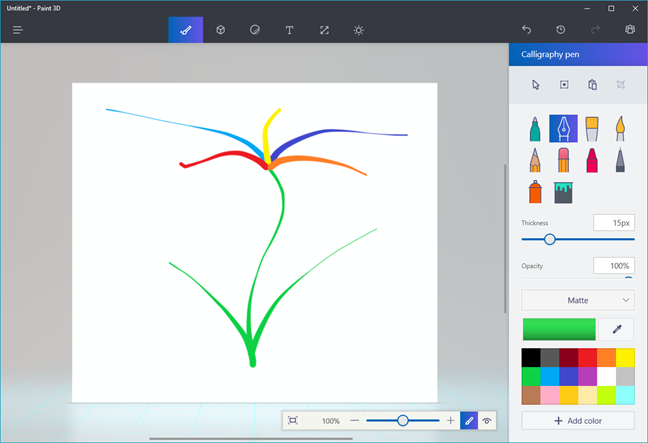
ペイント 3D、Windows 10
2. 3D オブジェクトを作成する
これは、ペイント 3Dの最も重要な部分であり、利用可能な 3D ツールです。得られるツールは複雑ではなく、3D 画像やオブジェクトの作成を開始するには十分なはずです。このアプリには、遊ぶことができる定義済みの 3D モデルがいくつか含まれています: 男性、女性、犬、猫、ネズミ、魚。さらに、利用可能な基本的な 3D オブジェクト (立方体、球体、円柱、カプセル、ドーナツ、円錐) を使用して、(描画の才能に応じて) 必要なモデルを作成できます。それでも不十分な場合は、基本に戻って自分で3D Doodleを描くことができます。これは実際には作成した 2D 図面であり、奥行きを追加したり、枕のように膨らませたりできます。専門的なものではありませんが、確かに楽しく、子供たちは間違いなくこの機能を気に入るはずです。🙂
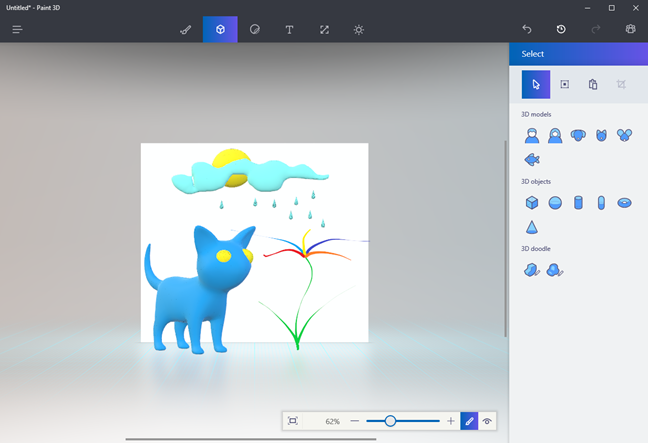
ペイント 3D、Windows 10
3.ステッカーでオブジェクトをペイント
作成した各 3D モデルと 3D オブジェクトは、ステッカーでペイントできます。ステッカーは、オブジェクトに「接着」して外観を完全に変更できる描画またはパターンです。この場合、限界はあなたの想像力だけです。上の画像を見てから、この段落の下の画像を見てください: 猫のモデルと虹のステッカーがスキットルズの猫に変わることができるのはおかしいと思いませんか? 🙂
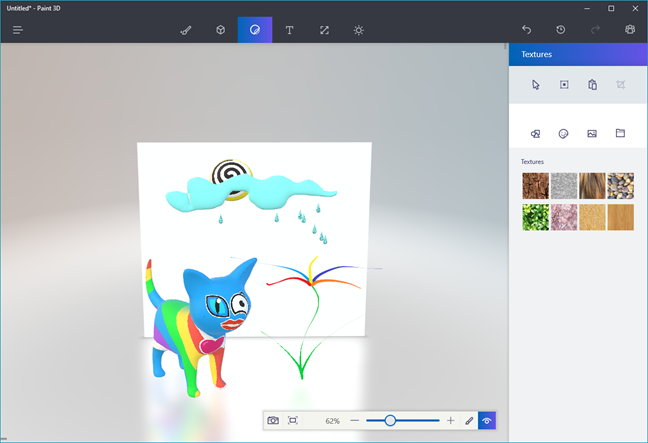
ペイント 3D、Windows 10
4. 3D テキストの追加 (2D も)
テキストを追加する機能が欠けているわけではありません。ペイント 3Dでもそれが可能です。テキストは 2D または 3D で書くことができます。この場合、3D フォームで使用できるすべての 3D コントロールを使用できます。
パースペクティブ コントロールを使用して、好きな場所にテキストを移動、回転、配置できます。
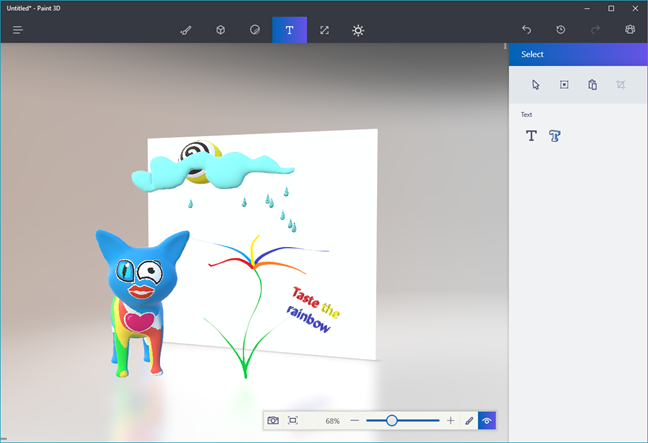
ペイント 3D、Windows 10
5. 3D 作品にエフェクトを追加する
ペイント 3Dには、描画や 3D 作品の色の見え方を変える照明効果もいくつか用意されています。たとえば、曇った日の一部や綿菓子の世界の一部のように作品を作成できます。🙂
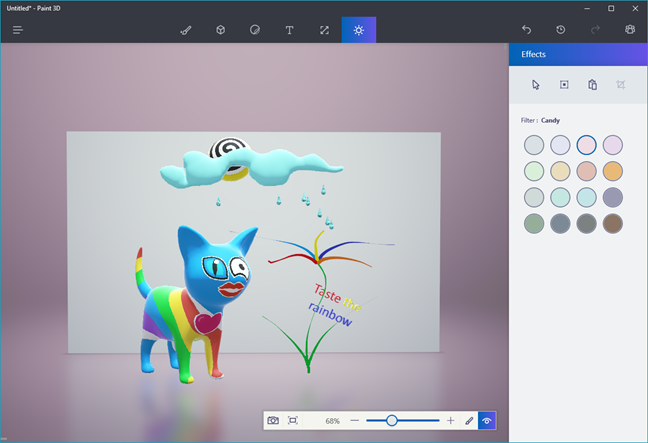
ペイント 3D、Windows 10
6. 3D 作品を共有する
最後に、コミュニティと共有は常に人間の生活の重要な側面であるため、自分の作品をRemix 3Dという場所にアップロードすることで、自分の作品 (Doodle であろうとなかろうと) を他のユーザーと共有することもできます。その見返りとして、 Paint 3Dアプリの他のユーザーの作品を表示、ダウンロード、使用することもできます。残念ながら、この記事が書かれた時点では、この機能を利用できるのは、オーストラリア、オーストリア、ベルギー、カナダ、デンマーク、ドイツ、アイルランド、オランダ、ニュージーランド、ノルウェー、スウェーデン、スイス、英国、および英国の一部の国のみです。米国。うまくいけば、このリストはすぐに拡大するか、Microsoft が制限を完全に削除することを決定します。
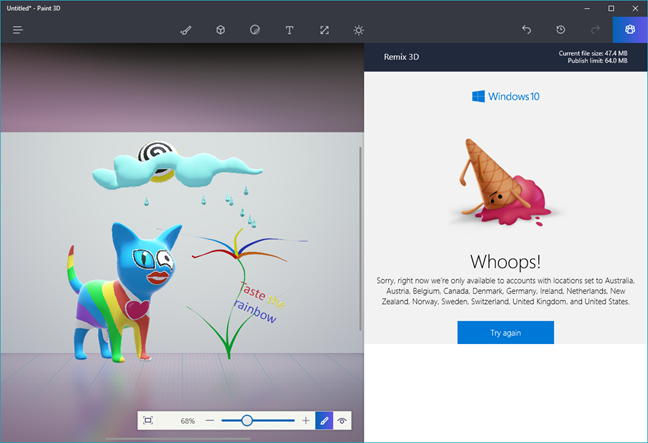
ペイント 3D、Windows 10
結論
Windows 10のPaint 3Dアプリは、おそらく 3D 作成を大衆にもたらす最初の試みです。インターネット上で同様のアプリを利用できますが、Windows に既定で組み込まれているこのようなアプリを入手するのは初めてです。私たち全員を 3D アーティストに変えることに成功するかどうかは疑わしいですが、やってみるのが楽しいことは間違いありません。また、Windows タブレットやコンピューターを使用すると、子供たちはさらに楽しくなります。ペイント 3Dアプリについてどう思いますか? 以下であなたの見解を共有してください。
この記事では、ハードドライブが故障した場合に、アクセスを回復する方法をご紹介します。さあ、一緒に進めていきましょう!
一見すると、AirPodsは他の完全ワイヤレスイヤホンと何ら変わりません。しかし、あまり知られていないいくつかの機能が発見されたことで、すべてが変わりました。
Apple は、まったく新しいすりガラスデザイン、よりスマートなエクスペリエンス、おなじみのアプリの改善を伴うメジャーアップデートである iOS 26 を発表しました。
学生は学習のために特定のタイプのノートパソコンを必要とします。専攻分野で十分なパフォーマンスを発揮できるだけでなく、一日中持ち運べるほどコンパクトで軽量であることも重要です。
Windows 10 にプリンターを追加するのは簡単ですが、有線デバイスの場合のプロセスはワイヤレス デバイスの場合とは異なります。
ご存知の通り、RAMはコンピューターにとって非常に重要なハードウェア部品であり、データ処理のためのメモリとして機能し、ノートパソコンやPCの速度を決定づける要因です。以下の記事では、WebTech360がWindowsでソフトウェアを使ってRAMエラーをチェックする方法をいくつかご紹介します。
スマートテレビはまさに世界を席巻しています。数多くの優れた機能とインターネット接続により、テクノロジーはテレビの視聴方法を変えました。
冷蔵庫は家庭ではよく使われる家電製品です。冷蔵庫には通常 2 つの部屋があり、冷蔵室は広く、ユーザーが開けるたびに自動的に点灯するライトが付いていますが、冷凍室は狭く、ライトはありません。
Wi-Fi ネットワークは、ルーター、帯域幅、干渉以外にも多くの要因の影響を受けますが、ネットワークを強化する賢い方法がいくつかあります。
お使いの携帯電話で安定した iOS 16 に戻したい場合は、iOS 17 をアンインストールして iOS 17 から 16 にダウングレードするための基本ガイドを以下に示します。
ヨーグルトは素晴らしい食べ物です。ヨーグルトを毎日食べるのは良いことでしょうか?ヨーグルトを毎日食べると、身体はどう変わるのでしょうか?一緒に調べてみましょう!
この記事では、最も栄養価の高い米の種類と、どの米を選んだとしてもその健康効果を最大限に引き出す方法について説明します。
睡眠スケジュールと就寝時の習慣を確立し、目覚まし時計を変え、食生活を調整することは、よりよく眠り、朝時間通りに起きるのに役立つ対策の一部です。
レンタルして下さい! Landlord Sim は、iOS および Android 向けのシミュレーション モバイル ゲームです。あなたはアパートの大家としてプレイし、アパートの内装をアップグレードして入居者を受け入れる準備をしながら、アパートの賃貸を始めます。
Bathroom Tower Defense Roblox ゲーム コードを入手して、魅力的な報酬と引き換えましょう。これらは、より高いダメージを与えるタワーをアップグレードしたり、ロックを解除したりするのに役立ちます。













